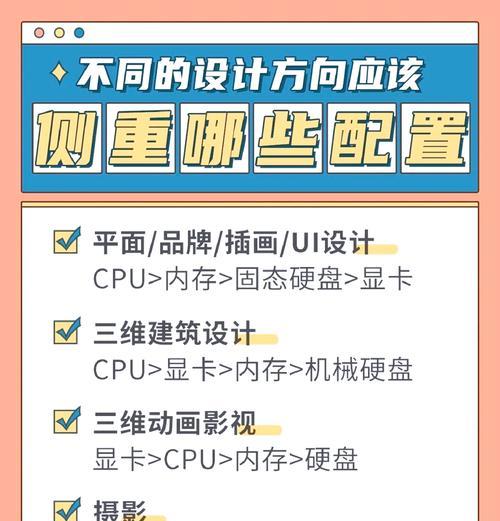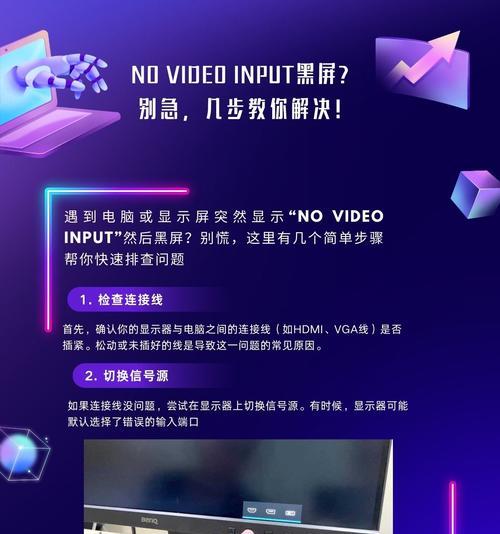电脑新耳机声音发闷?如何解决?
- 数码经验
- 2025-04-04 11:44:02
- 4
买了新的电脑耳机,却发现声音听起来发闷,没有预期中的清晰通透感?别担心,这可能是由几个常见问题造成的。本文将逐步引导你排查原因并提供解决方案,帮助你快速改善耳机的音质表现,重拾悦耳体验。
一、检查耳机与电脑的兼容性
1.1确认耳机插头类型
首先检查你的耳机是3.5mm的模拟接口还是USB等数字接口。不同接口的耳机在连接到电脑时,可能需要相应的接口驱动,这样电脑才能正确识别并输出高质量的音频信号。
如果是USB接口耳机,确保在电脑上安装了正确的驱动程序。
如果是3.5mm模拟接口耳机,检查耳机是否正确接入电脑的音频输出插孔。
1.2测试其他音频设备
尝试将耳机连接到其他音源设备,如手机或平板电脑,以排除是耳机本身问题还是接口适配问题。如果在其他设备上音质正常,那么问题可能与你的电脑硬件或驱动有关。

二、调整电脑的音频设置
2.1音频均衡器调整
电脑自带的音频均衡器可以调整不同的频率响应,有时候出厂设置可能不适合你的耳机。
进入控制面板,打开“声音”设置。
找到你的耳机设备并选择“属性”。
点击“增强”选项卡,尝试调整3D效果、低音增强等设置,或使用预设的音效均衡器。
若无改善,可尝试手动调整均衡器滑块,针对低、中、高三个频率段进行微调。
2.2检查音量控制
音量太低或太高都可能影响声音的表现。
确保电脑音量没有设置过低,这可能会限制耳机输出的功率。
同时,避免把音量调得过高,以免造成音频失真,产生闷声效果。

三、检查耳机本身的问题
3.1确认耳机是否正常工作
耳机可能有物理损坏、线缆断裂或耳垫松弛等问题。
检查耳机的线缆是否完好无损,特别是插头与耳机身子交界处是否有弯曲或断裂。
检查耳垫是否紧贴耳朵,不合适的耳垫同样会影响声音的清晰度。
3.2耳机清理
耳机会因为耳垢、灰尘或油脂积累而声音发闷。
使用干净的布料或棉签轻轻清理耳机的网罩,去除堵塞物。
对于耳塞式耳机,可使用软毛牙刷轻轻刷去耳塞表面的灰尘。

四、更新或重新安装音频驱动
音频驱动的问题也会导致声音发闷。
4.1更新驱动
访问电脑制造商的官方网站,下载并安装最新的音频驱动。
如果你是组装电脑,可能需要找到主板或声卡制造商的官方网站进行驱动更新。
4.2手动卸载重新安装
在“设备管理器”中找到音频设备,右键选择“卸载设备”。
完成后重启电脑,系统会自动寻找并重新安装合适的驱动。
五、其他可能的解决方法
5.1检查电源管理设置
电脑的电源管理选项有时会关闭某些硬件的高级功能以节省电力。
进入“控制面板”设置,找到“电源选项”,然后点击“更改计划设置”。
确保在所有电源计划中,音频设备都没有被设置为“最小化电源使用”,以保持音频性能。
5.2防止音频干扰
信号干扰也可能导致音质问题。
尝试更换耳机插口或使用USB扩展器来排除干扰。
避免在强电磁干扰的环境下使用耳机,如靠近无线路由器或微波炉等。
六、结语
通过以上的排查和调整步骤,你应该能够解决电脑新耳机声音发闷的问题。每个步骤都很重要,需要仔细检查,不要急于求成。若问题依旧存在,可能需要考虑更换新的耳机或寻求专业技术人员的帮助。电脑和耳机的组合非常个人化,找到最适合自己的配置将能带来最佳的听觉享受。
在文章读完后,你可能会有更多疑问或需要进一步的帮助,欢迎在下方留言讨论或提出问题,我们随时准备协助你。通过不懈的努力和正确的信息,你定能找到解决耳机声音问题的办法,从而享受到音质清晰的听觉盛宴。
版权声明:本文内容由互联网用户自发贡献,该文观点仅代表作者本人。本站仅提供信息存储空间服务,不拥有所有权,不承担相关法律责任。如发现本站有涉嫌抄袭侵权/违法违规的内容, 请发送邮件至 3561739510@qq.com 举报,一经查实,本站将立刻删除。!
本文链接:https://www.ycdnwx.cn/article-8344-1.html